没有光驱怎么装系统,图文详解
- 2017-11-28 16:00:32 分类:常见问题
以前我们重装系统都需要购买光盘,用驱动进行安装,现在有更简单的方法进行系统的安装,为了追求轻便,电脑的设计偏向轻薄化,多数电脑都不再配置光驱,不需要光驱和光盘,只需要在网上下载一个系统镜像即可。下面,小编就来跟大家演示在没有光驱的情况下,怎么安装系统。
有用户问问小编,想学习安装系统,但是没有光驱,不知道怎么装系统。其实如今我们在安装系统已经基本不会用到光驱了,对于大多数大众用户来说,光驱基本显得意义不大。那么没有光驱,怎么安装系统,来看看小编的教程便知了。
没有光驱怎么装系统
准备工作:
1、使用u深度u盘启动盘制作工具制作好的启动u盘
2、ghost win8系统镜像文件
开始安装:
将准备的的ghost win8系统镜像包存储到已做好的u深度u盘启动盘根目录中
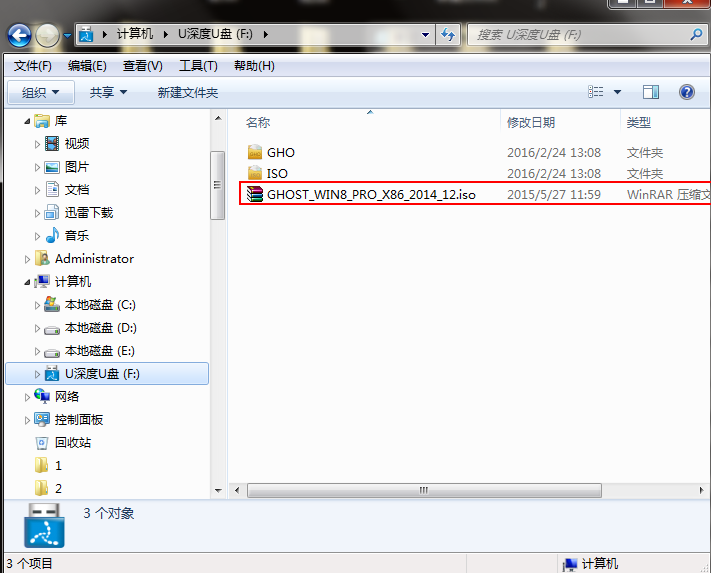
安装系统示例1
先将u深度u盘启动盘插入电脑,重启电脑等待出现开机画面时按下启动快捷键,使用u盘启动盘进入u深度主菜单,选择【02】u深度Win8PE标准版(新机器),按下回车键进入
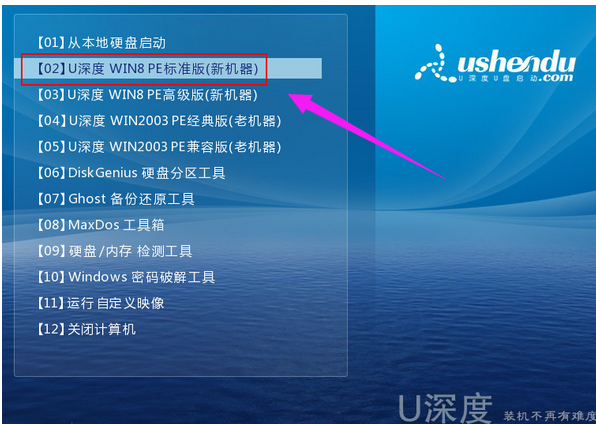
没有光驱示例2
进入pe后会自启u深度pe装机工具,首先点击"浏览"将保存在u盘的系统镜像添加进来,接着选择c盘作系统盘存放镜像,点击“确定”
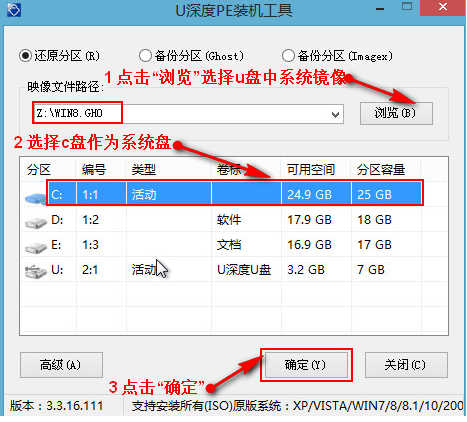
安装系统示例3
弹出的询问提示窗口,直接按下"确定"

光驱示例4
等待磁盘完成格式化后,将会进行win8镜像文件安装

没有光驱示例5
电脑重启之后会继续win8系统的安装,整个过程不需要进行任何操作,电脑都将为我们自动完成。
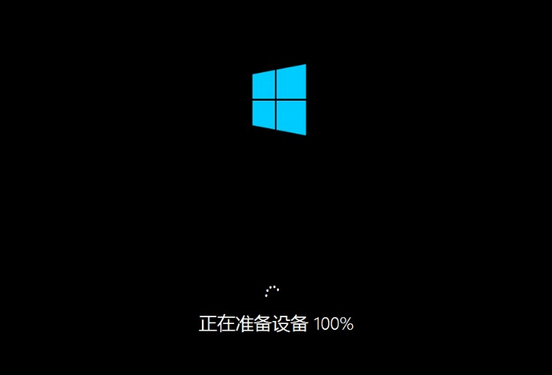
安装系统示例6
以上就是没有光驱安装系统的操作方法了。